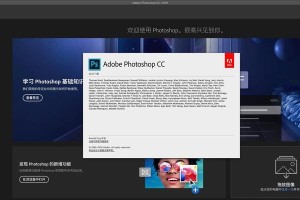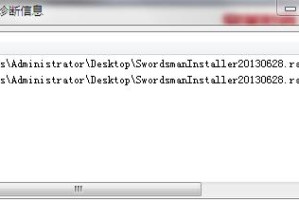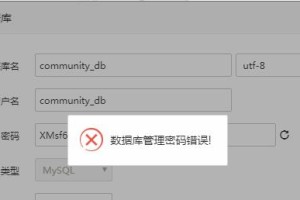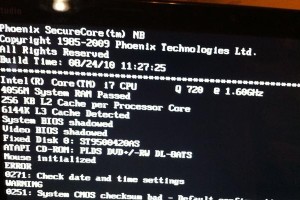苹果电脑的操作系统MacOSX虽然强大,但有时我们可能需要使用Windows操作系统。本文将详细介绍如何在苹果电脑上安装Windows8系统,并实现双系统启动。
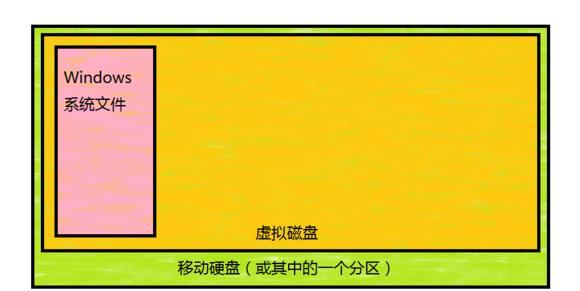
1.检查硬件兼容性
确保你的苹果电脑与Windows8兼容,例如,你的苹果电脑需要使用Intel处理器且至少有20GB可用硬盘空间。
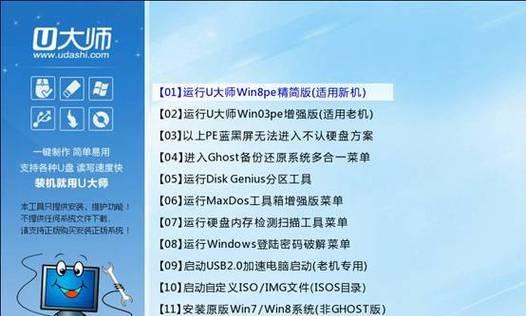
2.下载Windows8ISO文件
在微软官网上下载适合你的版本的Windows8ISO文件,并将其保存在你的苹果电脑上。
3.安装引导工具BootCamp

在MacOSX中,打开应用程序文件夹中的实用工具,找到BootCamp助理并运行它。按照向导提示安装BootCamp。
4.创建分区
在BootCamp助理中,选择“创建Windows8或更高版本的安装磁盘”选项,并设置分区大小。分区大小取决于你的需求,推荐至少为40GB。
5.安装Windows8
重新启动你的苹果电脑,并按住Option键选择启动磁盘。选择“Windows”选项后,按照屏幕提示安装Windows8。
6.安装BootCamp驱动程序
安装完Windows8后,你会发现一些硬件不正常工作。在Windows中运行BootCamp助理,并选择“安装或修复驱动程序”选项,按照向导安装BootCamp驱动程序。
7.更新Windows8
进入Windows8后,立即进行Windows更新,确保系统安全性和稳定性。
8.配置双系统启动
在Windows8中,打开控制面板,选择“系统和安全”,再选择“系统”,在“高级系统设置”中找到“启动和故障恢复”选项,点击“设置”。在“默认操作系统”下拉菜单中选择“Windows8”,勾选“时间间隔”并设置为5秒。
9.切换操作系统
在重启苹果电脑时,按住Option键,选择要使用的操作系统。这样就可以轻松切换使用MacOSX或Windows8。
10.安装必要的软件
在Windows8中安装你需要的软件,以满足你的工作或娱乐需求。
11.设置共享文件夹
在MacOSX中,创建一个文件夹,并在共享选项中勾选允许Windows用户访问。在Windows8中,访问网络中的电脑,找到你的苹果电脑,即可访问共享文件夹。
12.定期维护系统
在Windows8中,定期进行系统维护,包括磁盘清理、病毒扫描等,以保持系统的稳定和安全。
13.注意事项
在使用双系统时,注意及时更新Windows和MacOSX的系统和应用程序,避免安全漏洞。
14.解决常见问题
如果遇到安装或使用过程中的问题,可以通过搜索互联网或查阅相关文档解决。
15.小结
通过本文的教程,你可以在苹果电脑上安装Windows8系统,并实现双系统启动。这样你就可以在同一台电脑上体验两种不同的操作系统,满足不同的需求。记得定期维护系统和注意安全,享受更好的计算体验吧!